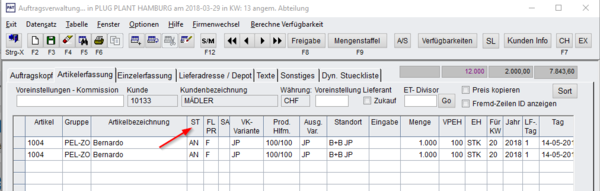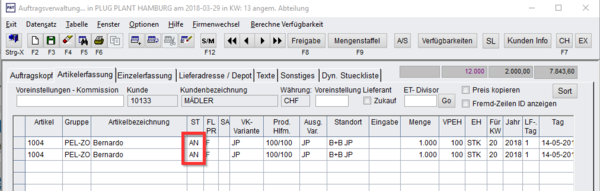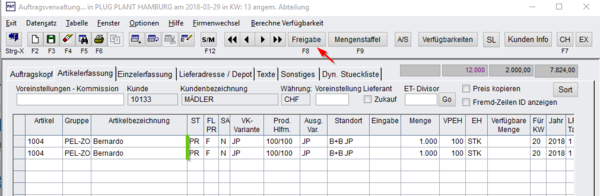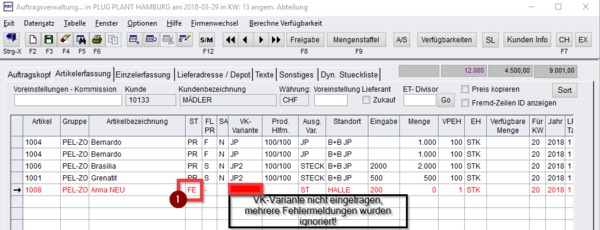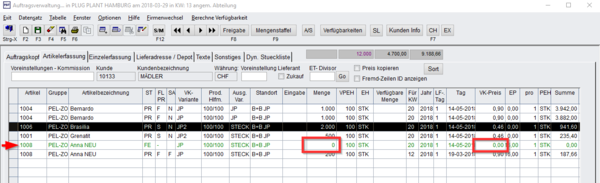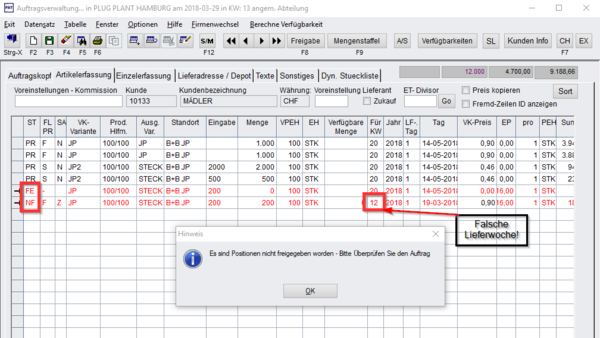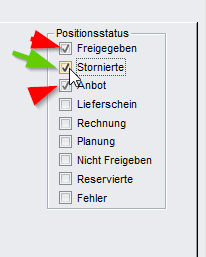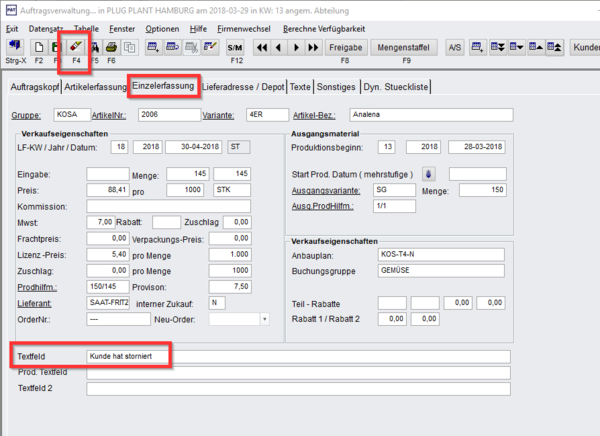Statusarten: Unterschied zwischen den Versionen
| Zeile 9: | Zeile 9: | ||
== Status „PR“ == | == Status „PR“ == | ||
| + | |||
| + | [[File:Produktionsstatus_03.png|600px]] | ||
Nach [[Basics_-_ersten_Auftrag_eingeben#Freigabe_und_Speichern|Freigabe der Artikel]] (Pfeil) sollte der Status „PR“ (= in Produktion) dort stehen. In der Spalte „SA“ erscheint „N“ = normal (oder „F“ = Fehler) | Nach [[Basics_-_ersten_Auftrag_eingeben#Freigabe_und_Speichern|Freigabe der Artikel]] (Pfeil) sollte der Status „PR“ (= in Produktion) dort stehen. In der Spalte „SA“ erscheint „N“ = normal (oder „F“ = Fehler) | ||
| Zeile 27: | Zeile 29: | ||
Erst nach erfolgter Eingabe kann aus dem Feld zum nächsten Eingabefeld weitergesprungen werden. | Erst nach erfolgter Eingabe kann aus dem Feld zum nächsten Eingabefeld weitergesprungen werden. | ||
Werden die Meldungen ignoriert, ändert sich der Status zu „FE“ und die Zeile wird rot. | Werden die Meldungen ignoriert, ändert sich der Status zu „FE“ und die Zeile wird rot. | ||
| + | |||
| + | [[File:Produktionsstatus_04.png|600px]] | ||
Dann erneut mit „F8“ freigeben. | Dann erneut mit „F8“ freigeben. | ||
| + | |||
| + | [[File:Produktionsstatus_06.png|600px]] | ||
Nach erneuter Freigabe und „F3“ (abspeichern) bleibt der Status „FE“ und die Zeile erscheint in grün: | Nach erneuter Freigabe und „F3“ (abspeichern) bleibt der Status „FE“ und die Zeile erscheint in grün: | ||
| Zeile 37: | Zeile 43: | ||
Dieser Status ist recht häufig; „NF“ (= nicht freigegeben) kann unterschiedliche Ursachen haben, die verschiedene Auswirkungen haben. | Dieser Status ist recht häufig; „NF“ (= nicht freigegeben) kann unterschiedliche Ursachen haben, die verschiedene Auswirkungen haben. | ||
| + | |||
| + | [[File:Produktionsstatus_05.png|600px]] | ||
Die bereits abgelaufene Lieferwoche wird nach erneuter Freigabe in „PR“ umgewandelt! | Die bereits abgelaufene Lieferwoche wird nach erneuter Freigabe in „PR“ umgewandelt! | ||
| Zeile 50: | Zeile 58: | ||
=== „Z“ === | === „Z“ === | ||
| − | Der Status „Z“ bedeutet: „Produktionstermin überschritten“ (das Programm rechnet die Ausgangsvarianten rückwärts!) Siehe grüner Pfeil. | + | Der Status „Z“ bedeutet: „Produktionstermin überschritten“ (das Programm rechnet die Ausgangsvarianten rückwärts!) Siehe <span style="color:green;">grüner Pfeil</span>. |
=== „L“ === | === „L“ === | ||
| − | Status „L“ = laut Anbauplan nicht möglich | + | Status „L“ = laut Anbauplan nicht möglich. |
=== „W“ === | === „W“ === | ||
| − | „W“ = Artikelsperrmatrix | + | „W“ = [[Artikelsperrmatrix]] |
Bei Status = A, V, Z ist ein Aufheben der Sperre durch 2. Freigabe möglich | Bei Status = A, V, Z ist ein Aufheben der Sperre durch 2. Freigabe möglich | ||
| Zeile 66: | Zeile 74: | ||
Dies sind stornierte Aufträge; in der Auftragsmaske wird im Positionsstatus der Haken bei „stornierte“ gesetzt und bei allen anderen Positionen entfernt. | Dies sind stornierte Aufträge; in der Auftragsmaske wird im Positionsstatus der Haken bei „stornierte“ gesetzt und bei allen anderen Positionen entfernt. | ||
| + | |||
| + | [[File:Produktionsstatus_07.png|600px]] | ||
Über „F5“ kann man den Auftrag aussuchen und anklicken. | Über „F5“ kann man den Auftrag aussuchen und anklicken. | ||
Möchte ein Kunde seinen Auftrag oder Teile davon stornieren, wird in diesem Auftrag die zu stornierende Zeile/n markiert; dann klicke auf den „Pinsel“-Icon oder „F4“. Anschließend mit „F3“ speichern. | Möchte ein Kunde seinen Auftrag oder Teile davon stornieren, wird in diesem Auftrag die zu stornierende Zeile/n markiert; dann klicke auf den „Pinsel“-Icon oder „F4“. Anschließend mit „F3“ speichern. | ||
| + | |||
| + | [[File:Produktionsstatus_08.png|600px]] | ||
Dann wechselt man in den Reiter „Einzelerfassung“, um im Textfeld den Stornogrund einzutragen. | Dann wechselt man in den Reiter „Einzelerfassung“, um im Textfeld den Stornogrund einzutragen. | ||
| − | + | ||
| + | Dies muss steuerlich nachvollziehbar sein! | ||
| + | |||
Die stornierte Zeile ist in hellgrauer Schrift. Wird nun erneut mit „F3“ gespeichert, ist die Zeile gelöscht. | Die stornierte Zeile ist in hellgrauer Schrift. Wird nun erneut mit „F3“ gespeichert, ist die Zeile gelöscht. | ||
Mit „F4“ (oder dem „Pinsel“-Icon) wird der komplette Auftrag gelöscht! | Mit „F4“ (oder dem „Pinsel“-Icon) wird der komplette Auftrag gelöscht! | ||
Version vom 3. April 2018, 15:34 Uhr
Bei der Auftragserfassung durchläuft die Spalte „ST“ (=Status) für jede Zeile mehrere Zustände, aus denen man den Verlauf des Auftrags von der Erfassung über die Auslieferung bis zur Rechnungstellung und Geldeingang ersehen kann.
Inhaltsverzeichnis
1 Status „AN“
Bei der Auftragserfassung haben die Artikel zunächst den Status „AN“ (= Angebot).
2 Status „PR“
Nach Freigabe der Artikel (Pfeil) sollte der Status „PR“ (= in Produktion) dort stehen. In der Spalte „SA“ erscheint „N“ = normal (oder „F“ = Fehler)
3 Status „FE“
Wird in der Eingabe ein falsches Feld gewählt oder etwas ausgelassen, kommen bei der Freigabe mit „F8“ eine oder mehrere Fehlermeldung/en:
- „keine Daten zu dieser Variante vorhanden!“
- „keine Variante eingetragen!“
- „Menge fehlt“
- „Der Liefertag ist kleiner als die aktuelle Woche!“
Erst nach erfolgter Eingabe kann aus dem Feld zum nächsten Eingabefeld weitergesprungen werden.
Werden die Meldungen ignoriert, ändert sich der Status zu „FE“ und die Zeile wird rot.
Dann erneut mit „F8“ freigeben.
Nach erneuter Freigabe und „F3“ (abspeichern) bleibt der Status „FE“ und die Zeile erscheint in grün: Die Menge fehlt und es ist kein VK-Preis hinterlegt. Der Status „FE“ ist eher selten.
4 Status „NF“
Dieser Status ist recht häufig; „NF“ (= nicht freigegeben) kann unterschiedliche Ursachen haben, die verschiedene Auswirkungen haben.
Die bereits abgelaufene Lieferwoche wird nach erneuter Freigabe in „PR“ umgewandelt! Folgende Stati können Auslöser für ein „NF“ sein (aufgeführt in der Spalte „SA“ (1)):
4.1 „A“
Wird der Status „A“ angezeigt, überprüft das PAT die Ausgangsform (nicht ausreichende Menge?)
4.2 „V“
Im Status „V“ wird die Menge der Verkaufsform überprüft (nicht ausreichend?)
4.3 „Z“
Der Status „Z“ bedeutet: „Produktionstermin überschritten“ (das Programm rechnet die Ausgangsvarianten rückwärts!) Siehe grüner Pfeil.
4.4 „L“
Status „L“ = laut Anbauplan nicht möglich.
4.5 „W“
„W“ = Artikelsperrmatrix
Bei Status = A, V, Z ist ein Aufheben der Sperre durch 2. Freigabe möglich Der Status wird dann auf „PR“ gesetzt!
5 Status „ST“
Dies sind stornierte Aufträge; in der Auftragsmaske wird im Positionsstatus der Haken bei „stornierte“ gesetzt und bei allen anderen Positionen entfernt.
Über „F5“ kann man den Auftrag aussuchen und anklicken. Möchte ein Kunde seinen Auftrag oder Teile davon stornieren, wird in diesem Auftrag die zu stornierende Zeile/n markiert; dann klicke auf den „Pinsel“-Icon oder „F4“. Anschließend mit „F3“ speichern.
Dann wechselt man in den Reiter „Einzelerfassung“, um im Textfeld den Stornogrund einzutragen.
Dies muss steuerlich nachvollziehbar sein!
Die stornierte Zeile ist in hellgrauer Schrift. Wird nun erneut mit „F3“ gespeichert, ist die Zeile gelöscht. Mit „F4“ (oder dem „Pinsel“-Icon) wird der komplette Auftrag gelöscht! Ein Rückholen ist über die „Kopier“-Funktion möglich (Zeilen markieren, „Kopier“-Icon anklicken).
6 Farben im Auftrag
6.1 Pink
Pink = Etikettenpreis geändert
6.2 Violett
Violett = es ist eine Produktion (-seingabe) erfolgt und gespeichert. Ruft man jetzt den Auftrag erneut auf, ist die Zeile violett gefärbt.
6.3 Blau
Blau = in der Tourenplanung auf Tour eingeplant.
Nach erneutem Aufruf des Auftrags sind beide (!) Zeilen blau gefärbt.
6.4 Rostbraun
Rostbraun = Lieferschein gedruckt
Der Status bleibt bis hierhin auf „PR“
7 Status „LF“
Erst nach Fixieren des Lieferscheins (Haken bei „Lieferschein fixieren“ setzen) wird der Status auf „LF“ gesetzt.
8 Status „PL“
Für Planungsaufträge, die nicht mit einem konkreten Auftrag verbunden sind, wählt man Im Fenster „Auftragskopf“ in „Auftrags-Art“ „PL“ ein.
Die Status-Art „SA“ bei dieser Auftragsform kann nur „N“ oder „Z“ sein. Der Auftrag wird nach Erfassung sofort freigegeben.
9 Support-Anfragen
Gibt es Aufträge, die eingegeben wurden, aber nicht produziert werden können? Im Positionsstatus „freigegeben“ anhaken (1), Suchen mit „F5“ (2) und den Auftrag aufrufen.
„mit Artikelebene“ zeigt zusätzlich alle relevanten Artikel des Auftrags an. Den Status in jedem Artikel prüfen und wenn möglich ändern.
Diese Abfrage sollte regelmäßig (wöchentlich) erfolgen.